ReFrame Plugin Tutorial
Importieren deiner Dateien
1.Öffne bitte zuerst die Insta360 Downloadseite, um das Insta360 Adobe Premiere Pro Plugin und das GoPro GX ReFrame Plugin herunterzuladen. Das Plugin ist für alle Premiere Pro Versionen ab 2018 verfügbar.
2. Öffne Premiere auf deinem Computer und importiere deine insv-Dateien (für 5,7K Videos, die zwei Dateien generieren, kannst du eine von beiden importieren; Premiere verknüpft die andere dann automatisch damit).
3. Klicke mit der rechten Maustaste auf den Clip, den du bearbeiten möchtest, und wähle dann "Quellen-Einstellungen", um das Menü zum Aktivieren der Stitching- und Stabilisierungsfunktionen zu öffnen.
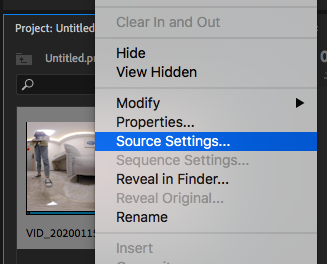
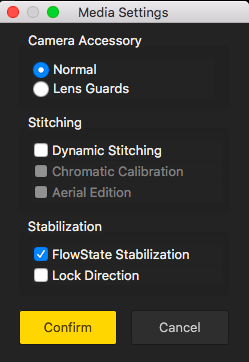 Einrichten deiner Sequenz
1. Klicke oben reichts auf [Datei] -> Neu -> Sequenz, wähle deine gewünschten Parameter und füge deine Clips in die Sequenz ein.
Einrichten deiner Sequenz
1. Klicke oben reichts auf [Datei] -> Neu -> Sequenz, wähle deine gewünschten Parameter und füge deine Clips in die Sequenz ein.
2. Suche unter "Effekten" nach GoPro FX ReFrame und ziehe ihn auf die Aufnahme in der Zeitleiste. Jetzt solltest du sehen können, dass sich die Aufnahmeperspektive im Player geändert hat.
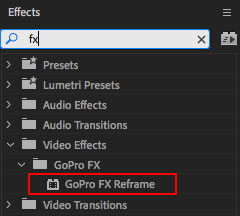 3. Unter "Effektsteuerung" kannst du die relevanten Parameter des GoPro FX Reframe Plugins anpassen.
3. Unter "Effektsteuerung" kannst du die relevanten Parameter des GoPro FX Reframe Plugins anpassen.
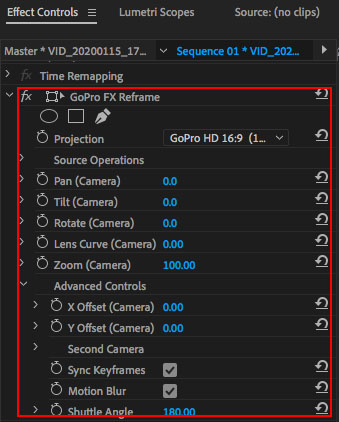 Grundlegende Einstellungen: Sichtfeld anpassen
1.Unter Effekteinstellungen kannst du das Sichtfeld anpassen, indem du die Sichtfeldparameter änderst (Schwenken, Neigen, Drehen, Linsenkrümmung und Zoom).
Grundlegende Einstellungen: Sichtfeld anpassen
1.Unter Effekteinstellungen kannst du das Sichtfeld anpassen, indem du die Sichtfeldparameter änderst (Schwenken, Neigen, Drehen, Linsenkrümmung und Zoom).
2.Alternativ kannst du in der Effektsteuerung auf GoPro FX ReFrame klicken, woraufhin ein Rahmen im Wiedergabe-Interface erscheint. Du kannst das Sichtfeld anpassen, indem du einfach den Rahmen ziehst.
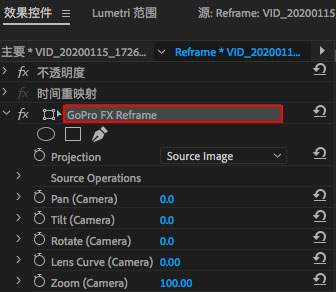
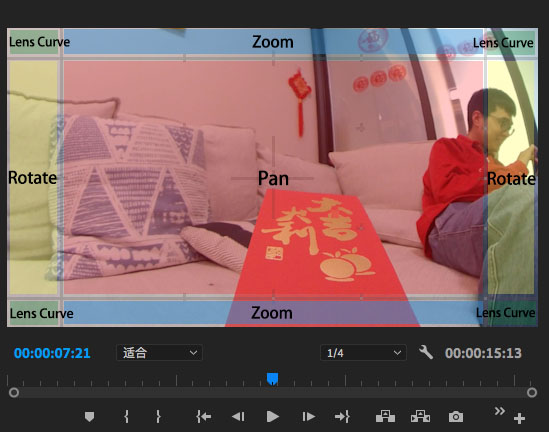 Fortgeschrittene Bearbeitung: X/Y-Versatz und Bewegungsunschärfe
Unter "Erweiterte Einstellungen" kannst du die Horizontkorrektur in X-/Y-Achsenrichtung einstellen, die Bewegungsunschärfe zwischen Keyframes ein- und ausschalten und den Grad der Unschärfe unter "Verschlusswinkel" anpassen.
Fortgeschrittene Bearbeitung: X/Y-Versatz und Bewegungsunschärfe
Unter "Erweiterte Einstellungen" kannst du die Horizontkorrektur in X-/Y-Achsenrichtung einstellen, die Bewegungsunschärfe zwischen Keyframes ein- und ausschalten und den Grad der Unschärfe unter "Verschlusswinkel" anpassen.
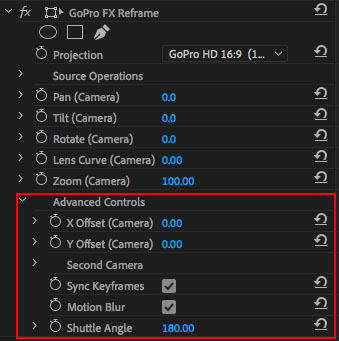 Keyframes und Übergänge einstellen
1. Wähle die Merkmale, die du mit Keyframe-Animationen versehen willst, und füge Keyframes hinzu, nachdem du das Sichtfeld angepasst hast.
Keyframes und Übergänge einstellen
1. Wähle die Merkmale, die du mit Keyframe-Animationen versehen willst, und füge Keyframes hinzu, nachdem du das Sichtfeld angepasst hast.
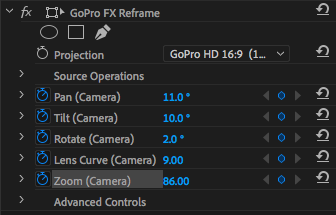 2. Wiederhole obige Schritte nach Bedarf, indem du die zu bearbeitende Aufnahme auswählst und Keyframes hinzufügst.
2. Wiederhole obige Schritte nach Bedarf, indem du die zu bearbeitende Aufnahme auswählst und Keyframes hinzufügst.
3. Wenn du natürlichere Übergangseffekte zwischen Keyframes haben willst, wähle alle Keyframes aus und wähle nach einem Rechtsklick "Fortlaufender Bezier".
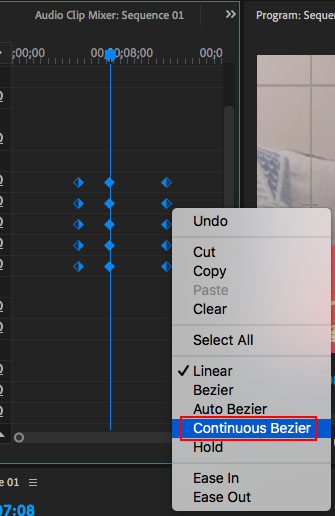
3. Klicke mit der rechten Maustaste auf den Clip, den du bearbeiten möchtest, und wähle dann "Quellen-Einstellungen", um das Menü zum Aktivieren der Stitching- und Stabilisierungsfunktionen zu öffnen.
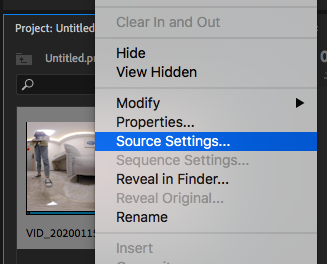
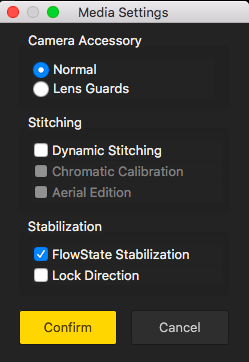 Einrichten deiner Sequenz
1. Klicke oben reichts auf [Datei] -> Neu -> Sequenz, wähle deine gewünschten Parameter und füge deine Clips in die Sequenz ein.
Einrichten deiner Sequenz
1. Klicke oben reichts auf [Datei] -> Neu -> Sequenz, wähle deine gewünschten Parameter und füge deine Clips in die Sequenz ein.2. Suche unter "Effekten" nach GoPro FX ReFrame und ziehe ihn auf die Aufnahme in der Zeitleiste. Jetzt solltest du sehen können, dass sich die Aufnahmeperspektive im Player geändert hat.
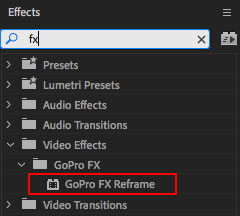 3. Unter "Effektsteuerung" kannst du die relevanten Parameter des GoPro FX Reframe Plugins anpassen.
3. Unter "Effektsteuerung" kannst du die relevanten Parameter des GoPro FX Reframe Plugins anpassen.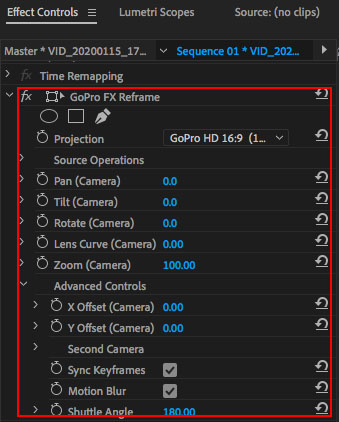 Grundlegende Einstellungen: Sichtfeld anpassen
1.Unter Effekteinstellungen kannst du das Sichtfeld anpassen, indem du die Sichtfeldparameter änderst (Schwenken, Neigen, Drehen, Linsenkrümmung und Zoom).
Grundlegende Einstellungen: Sichtfeld anpassen
1.Unter Effekteinstellungen kannst du das Sichtfeld anpassen, indem du die Sichtfeldparameter änderst (Schwenken, Neigen, Drehen, Linsenkrümmung und Zoom). 2.Alternativ kannst du in der Effektsteuerung auf GoPro FX ReFrame klicken, woraufhin ein Rahmen im Wiedergabe-Interface erscheint. Du kannst das Sichtfeld anpassen, indem du einfach den Rahmen ziehst.
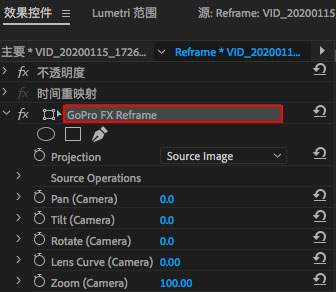
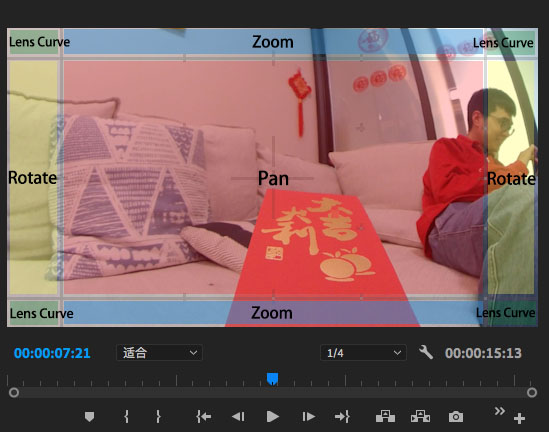 Fortgeschrittene Bearbeitung: X/Y-Versatz und Bewegungsunschärfe
Unter "Erweiterte Einstellungen" kannst du die Horizontkorrektur in X-/Y-Achsenrichtung einstellen, die Bewegungsunschärfe zwischen Keyframes ein- und ausschalten und den Grad der Unschärfe unter "Verschlusswinkel" anpassen.
Fortgeschrittene Bearbeitung: X/Y-Versatz und Bewegungsunschärfe
Unter "Erweiterte Einstellungen" kannst du die Horizontkorrektur in X-/Y-Achsenrichtung einstellen, die Bewegungsunschärfe zwischen Keyframes ein- und ausschalten und den Grad der Unschärfe unter "Verschlusswinkel" anpassen. 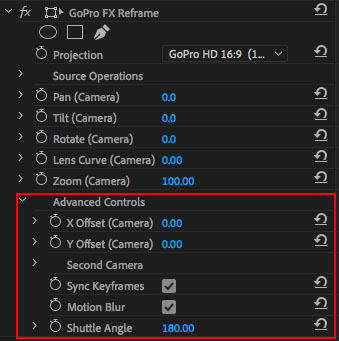 Keyframes und Übergänge einstellen
1. Wähle die Merkmale, die du mit Keyframe-Animationen versehen willst, und füge Keyframes hinzu, nachdem du das Sichtfeld angepasst hast.
Keyframes und Übergänge einstellen
1. Wähle die Merkmale, die du mit Keyframe-Animationen versehen willst, und füge Keyframes hinzu, nachdem du das Sichtfeld angepasst hast.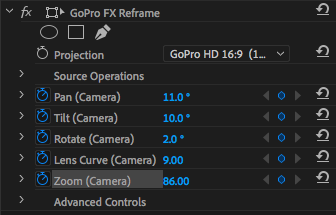 2. Wiederhole obige Schritte nach Bedarf, indem du die zu bearbeitende Aufnahme auswählst und Keyframes hinzufügst.
2. Wiederhole obige Schritte nach Bedarf, indem du die zu bearbeitende Aufnahme auswählst und Keyframes hinzufügst.3. Wenn du natürlichere Übergangseffekte zwischen Keyframes haben willst, wähle alle Keyframes aus und wähle nach einem Rechtsklick "Fortlaufender Bezier".
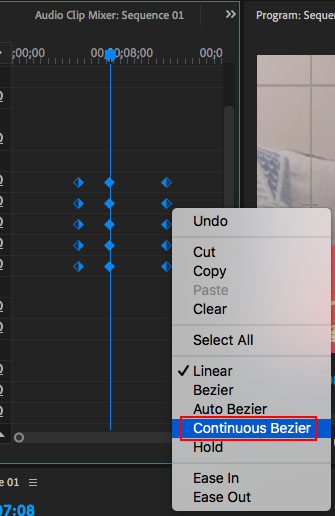

War diese Information hilfreich?
Yes
No
































